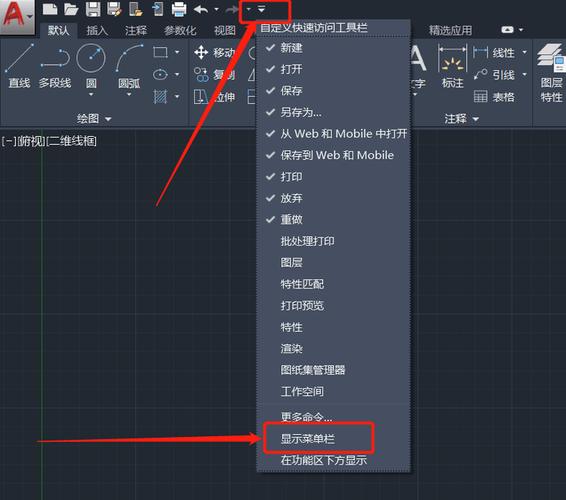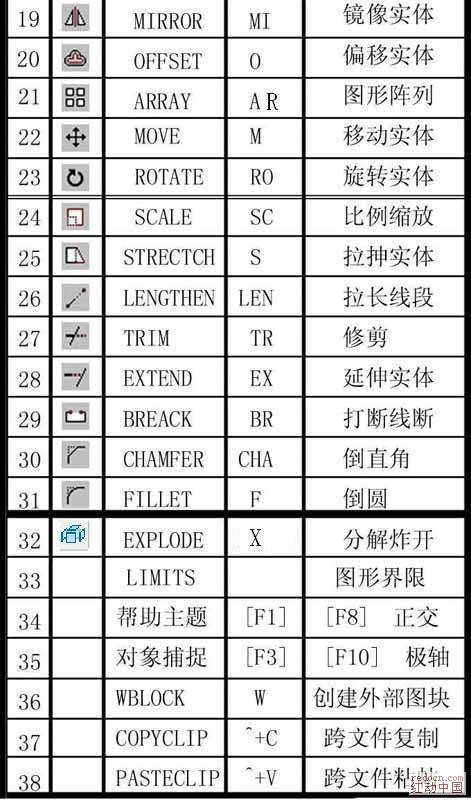本文概述:命令窗口是AutoCAD2020中的一个至关重要的组件,它允许用户通过键入命令来执行各种绘图、编辑和管理任务。了解如何有效地使用命令窗口可以大大提高工作效率。
在AutoCAD2020中,命令窗口是非常重要且经常使用的工具之一。它位于界面的底部,通过这个窗口,用户可以输入不同的命令来进行绘图、修改和设置。这不仅能够提高设计的效率,还能精确控制绘图的各个方面。
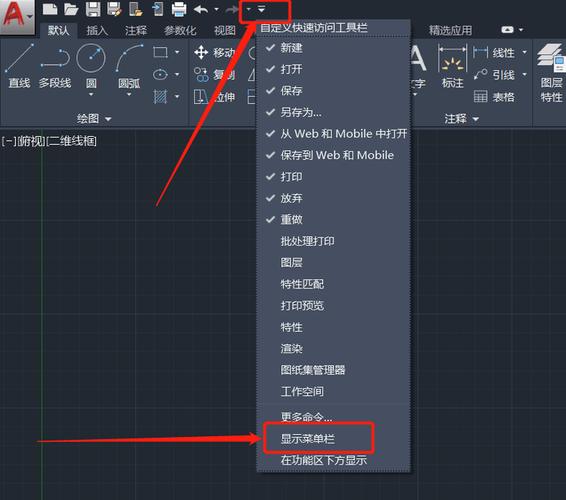
命令窗口的位置和外观
命令窗口默认情况下位于界面的底部。你可以看到一个长条形的区域,这是你输入命令的地方。命令窗口的高度和宽度都是可以调整的,你可以根据自己的需要拖动边框来改变其大小。此外,在命令窗口的左侧,还有一个“命令行显示/隐藏”按钮,可以用来快速显示或隐藏命令窗口。
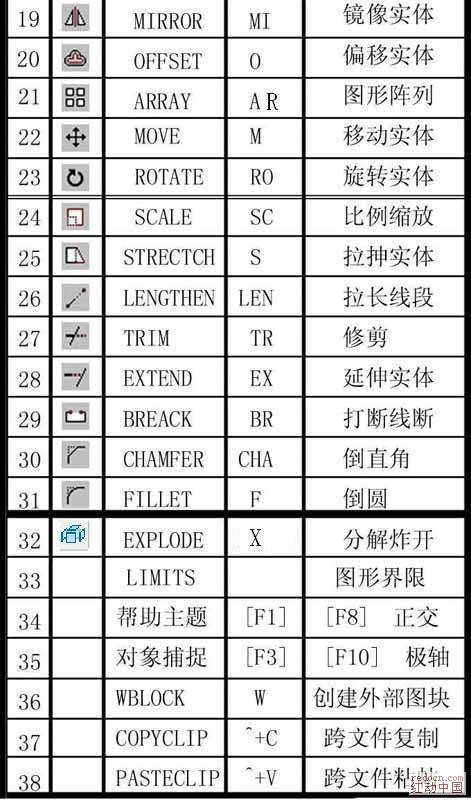
命令输入方式
在命令窗口中,用户可以通过键盘输入命令。每个命令都有其独特的缩写和完整拼写。例如,要绘制一条直线,你可以输入"L",然后按下回车键。AutoCAD2020会提示你指定第一点的坐标,然后是第二点的坐标。如果你输入的是一个较为复杂的命令,比如阵列(ARRAY),系统会进一步提示你输入更多参数,这些参数可以通过键盘完成,有些则可以通过鼠标点击完成。
命令历史记录
命令窗口具有记忆功能,它会保存你之前输入过的所有命令。因此,如果你忘记了某个命令,你可以通过向上箭头键浏览之前的命令历史,也可以通过Ctrl+F进行搜索。这样你无需再次键入就可以重新调用之前的命令,提高操作的连贯性和效率。
命令别名
AutoCAD2020允许用户自定义命令别名,这样你可以将一些较长或不常用的命令重新命名为简短易记的版本。在"acad.pgp"文件中,你可以编辑和添加新的命令别名。举例来说,如果你频繁使用复制命令(COPY),可以将其别名设定为"C",输入"C"即等同于输入完整的复制命令。
动态输入
动态输入是一项非常实用的功能,当你在命令窗口中输入命令时,它会在你的光标旁边显示相关的提示信息和选项。这可以让你在输入命令时无需频繁低头查看命令窗口,从而保持操作的流畅性。此外,动态输入还提供自动填充功能,当你开始输入命令时,系统会根据你输入的字母给出可能的命令选项,帮助你快速找到所需的命令。
命令窗口的自定义
除了上述提到的功能外,命令窗口还可以根据用户需求进行进一步的自定义。例如,你可以通过快捷键调用命令窗(Ctrl+9)或者通过命令行输入“COMMANDLINE”来显示或隐藏命令窗口。另外,可以使用明暗主题切换功能,根据个人喜好调整窗口的配色方案,以适应不同的工作环境和视觉需求。
多行命令输入
有些命令需要输入多行参数,例如创建复合对象或编写脚本。这时,命令窗口会扩展为多行模式,让你可以方便地输入长命令或多个参数。在这种模式下,使用Shift+Enter可以分段输入命令,同时使用箭头键可以快速导航到命令的不同部分。总之,掌握AutoCAD2020中的命令窗口使用技巧,不仅能够提升你的设计效率,还能带来更高的精确度和灵活性。希望本文所介绍的这些关键点和技巧能帮助你更好地利用命令窗口,以充分发挥AutoCAD2020的强大功能。
BIM技术是未来的趋势,学习、了解掌握更多BIM前言技术是大势所趋,欢迎更多BIMer加入BIM中文网大家庭(http://www.wanbim.com),一起共同探讨学习BIM技术,了解BIM应用!